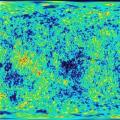Приходный кассовый ордер (ПКО) - это документ, по которому производится прием наличных денег в кассу организации, оформляется унифицированной формой КО-1. Найти документ Приходный кассовый ордер в 1С 8.3 можно в меню Банк и касса – Кассовые документы:
Итак, при заполнении приходного кассового ордера в 1С 8.3, сначала определяем вид хозяйственной операции, в результате которой деньги приходуются в кассе. В этой форме документа есть реквизит Вид операции, при обращении к которому всплывает встроенный справочник операций:

Дата документа автоматически равна текущей, при необходимости ее можно менять. Номер документа проставляется тоже автоматически, по порядку. Но при необходимости его также можно менять.
В зависимости от установленного вида операций, экранная форма документа изменяется, предоставив пользователю 1С 8.3 для заполнения нужные реквизиты для синтетического и аналитического учета. Если в перечне операций нет подходящего по смыслу, то можно выбрать Прочий приход.
Итак, рассмотрим наиболее часто встречающиеся операции.
В шапке документа необходимо заполнить реквизит Контрагент, выбрав покупателя из соответствующего справочника, и проставить сумму в поле Сумма платежа.
- Кнопка «Добавить» добавляет пустые строчки в таблицу документа;
- Для аналитического учета необходимо заполнить реквизиты Договор и Статья ДДС, выбрав их из встроенных справочников. В процессе работы в 1С 8.3 можно дополнять справочники недостающими записями;
- Счет расчетов в таблице проставляется автоматически после установки вида операции. Счет 62.02 проставляется в случае, если это авансовый платеж;
- Если необходимо внести в печатную форму документа дополнительную информацию, то нажмите на строчке с выделенным зеленым шрифтом Реквизиты печатной формы:

После проведения документа по кнопка Провести или Провести и закрыть формируется бухгалтерская проводка с корреспонденцией счетов Дебет 50 Кредит 62.
- Кнопка Печать выводит на принтер унифицированную форму КО-1, заполненную соответствующими данными;
- Если организация является плательщиком НДС, то на полученный в аванс следует оформить счет-фактуру. Для этого следует использовать кнопку Создать на основании и выбрать одноименную строчку;
- Кнопка Еще содержит дополнительные функции, которые можно применить к документу, в том числе напечатать кассовый чек через подключенный фискальный регистратор или прикрепить дополнительные файлы:

Если в кассу поступает розничная выручка, то следует использовать другую операцию Розничная выручка.
При оформлении ПКО в 1С 8.3 на оприходование наличных из банка внешний вид экранной формы ПКО выглядит совсем по-другому. Автоматически проставляется счет кредита (счет 51):

В целях аналитического учета останется только указать реквизит Статья ДДС, а в реквизитах печатной формы документа ФИО сотрудника, вносившего деньги в кассу.
При выборе других видов операций по приему денежных средств, важно заполнить аналитику для бухгалтерских счетов по кредиту операции, так как дебет всегда будет в счете 50. Это как правило реквизиты Контрагент, Договор, Статья ДДС.
О возможных ошибках при проведении кассовых операций в 1С смотрите в нашем следующем видео:
Как сделать расходный кассовый ордер в 1С 8.3
Расходный кассовый ордер (РКО) формируется при выдаче наличных денег из кассы организации. Оформляется унифицированной формой КО-2.
Подобно заполнению приходного кассового ордера в 1С 8.3, содержание экранной формы зависит от типа выбранной операции. Рассмотрим наиболее часто встречающиеся виды операций.
При выплате зарплаты в 1С 8.3:
- В шапке документа указываются дата выплаты и вид операции Выплата заработной платы по ведомостям;
- В табличной части этой формы по кнопке Добавить выбирается документ Ведомость в кассу, который можно предварительно создать (Ведомость по форме Т-53);
- Если необходимо, то можно добавить или изменить информацию в печатной форме, воспользовавшись строчкой Реквизиты печатной формы;
- При проведении документа создается бухгалтерская проводка с корреспонденцией Дебет 70 Кредит 50 с аналитикой по сотрудникам:

При выдаче денег в подотчет необходимо:
- Выбрать сотрудника из справочника Физические лица;
- Желательно в справочнике заполнить паспортные данные сотрудника, чтобы они автоматически заполнились в документе. Иначе, придется это делать каждый раз, когда заполняете РКО на конкретного человека;
- При проведении документа создается бухгалтерская проводка с корреспонденцией счетов Дебет 71 Кредит 50 с аналитикой по сотруднику:

Где в 1С 8.3 установить лимит остатка кассы
В 1С Бухгалтерия 8.3 за это отвечает регистр сведений Лимит остатка кассы. Указанный лимит будет действовать с той даты, которая введена в 1С 8.3 и пока не будут введены новые показатели:

Каким образом в 1С 8.2 можно отследить правильность соблюдения лимита кассы установленного банком рассмотрено в следующем видео уроке:
Изучить особенности оформления кассовых операций в 1С 8.3 (счета учета, документы, проводки) и научиться устанавливать лимит кассы для контроля за ведением кассовых операций можно на к в модуле .
Поставьте вашу оценку этой статье:
Здравствуйте уважаемые читатели блога . В очередном материале мы поговорим об отражении самой приятной для работников и душераздирающей для руководства процедуре – выплате заработной платы в 1С ЗУП . В программе предусмотрена автоматизация двух вариантов выплаты: через кассу и через банк. Также существует возможность упрощенного учета выплаты, при котором РКО (Расходный Кассовый Ордер) или документы выплаты через банк вообще не вводятся, а зарплата считается выплаченной при проведении документа «Зарплата к выплате» . О такой возможности упрощенного учета я писал в статье в разделе про настройку «Упрощенный учет взаиморасчетов».
Сегодня же мы поговорим про документ «Зарплата к выплате», про «Расходный кассовый ордер» при отражении выплаты через кассу и про пару документов «Платежное поручение исходящее» + «Выписка из банка на перечисление зарплаты» , которые регистрируют выплату сумм через банк. Также поговорим про лицевые счета и банки в 1С ЗУП.
Выплата зарплаты через кассу в 1С ЗУП
✅
✅
✅
Для начала будем предполагать, что в «Параметрах учета» на закладке «Выплата зарплаты» снята галочка «Упрощенный учет взаиморасчетов» (подробнее об этом писал ). Теперь чтобы зарплата в системе считалась выплаченное будет недостаточно провести лишь документ «Зарплата к выплате» и следует на его основании ввести документ «Расходный кассовый ордер» . Создадим новый документ «Зарплата к выплате». Вообще о том как работать в этом документе я писал в статье из серии обзорных публикаций о последовательности расчета зарплаты в 1С ЗУП: . Итак, в новом документе необходимо заполнить следующие поля:
- Месяц начисления – указываем период, за который выплачивается зарплата. Если в параметрах учета установлена настройка «Взаиморасчеты по зарплате ведутся в разрезе месяцев ее начисления», то при заполнении этого документа будут учитываться лишь суммы начисленные в указанном периоде начисления. Если же этот параметр не установлен в активное положение, то документ заполняется по принципу остатка задолженности перед сотрудником на конец указанного месяца начисления. Подробнее про указанную настройку параметров учета можете также почитать в статье, на которую я уже ссылался чуть ранее – .
- Способ выплаты – может иметь два состояния «через кассу» и «через банк». Выбор определяет набор полей документа, прикрепленных печатных форм, а также определяет тот документ, который будет создаваться «на основании» текущего: либо «Расходный кассовый ордер», либо «Платежное поручение исходящее». Выбираем значение «через кассу».
- Поле «Выплачивать» — определяет то, откуда программа будет брать данные при заполнении этого документ. Мы выберем значение «Зарплата», при этом табличная часть документа будет заполняться всеми начислениями, которые не были выплачены. Также есть значения «Плановый аванс» и «Аванс за первую половину месяца», о которых я писал в статье . Также есть значения для выполнения межрасчетных выплат: «пособия по больничным листам», «отпуск по беременности и родам», «отпускные», «командировочные» — при выборе этих значений при заполнении запрашиваются суммы начисленные только по соответствующим видам начисления. Это основные варианты заполнения данного поля.
Далее нажимаем кнопку «Заполнить» и табличная часть документа заполняется всеми сотрудниками, которым не была выплачена зарплата в указанном месяце начислений. Можно выполнить заполнение сотрудниками по определенному условию «Подбор по условию» или списком «Подбор по списку», а также добавить вручную.
Обычно на практике делается следующим образом. Расчетчик создает документы «Зарплата к выплате» для всех сотрудников. Документ записывает, но не проводит. Из документа распечатывается одна из форм (Т-53 или Т-49) и отдается кассиру.
Если же какой-то сотрудник не получил заработную плату, то устанавливается значение«Задепонировано» .

Далее на основании проведенного документа «Зарплата к выплате» создается и проводится документ«Расходный кассовый ордер» . Если этого не сделать в 1С ЗУП, то зарплата не будет считаться выплаченной и останется задолженность организации перед этими работниками. Итак, создаем документ«Расходный кассовый ордер» на основании «Зарплата к выплате» . В созданном документе заполняются все необходимые поля автоматически. Вручную необходимо ввести лишь поле номер РКО поскольку программа не может знать какой в бухгалтерии номер свободен на момент выплаты зарплаты. Также обратите внимание, что сумма отличается на величину задепонированой выплаты.

После проведения РКО зарплата для этих сотрудников будет считаться выплаченной. При этом документ «Зарплата к выплате» будет закрыт для редактирования. Изменить его можно только после отмены проведения «Расходного кассового ордера».
Также на основании документа «Зарплата к выплате» создается документ «Депонирование организаций» для депонированных сумм.

Выплата зарплаты через банк в 1С ЗУП
✅ Семинар «Лайфхаки по 1C ЗУП 3.1»
Разбор 15-ти лайфхаков по учету в 1с зуп 3.1:
✅ ЧЕК-ЛИСТ по проверке расчета зарплаты в 1С ЗУП 3.1
ВИДЕО - ежемесячная самостоятельная проверка учета:
✅ Начисление зарплаты в 1С ЗУП 3.1
Пошаговая инструкция для начинающих:
Теперь на примере тех же сотрудников разберемся как в 1С отражается выплата через банк. Также в параметрах учета должна быть снята галочка «Упрощенный учет взаиморасчетов». Перед тем как отражать выплату через банк необходимо заполнить сведения о лицевых счетах сотрудников. Как правило организация заключает с некоторым банком договор на осуществление выплат своим сотрудникам заработной платы на пластиковые карты этого банка. И под каждого сотрудника регистрируется лицевой счет. Эти счета и надо внести в программу. Для этого откроем форму одноименного регистра сведений. В полном интерфейсе доступ к регистру можно получить из пунктов главного меню «Расчет зарплаты по организациям» -> «Касса и банк» -> «Лицевые счета сотрудников организации» .
Пусть лицевые счета есть только у двух из трех сотрудников, которые участвуют в примере. При этом необходимо в соответствующем справочнике создать Банк и заполнить сведения о нем.

После этого жмем кнопку «Заполнить» и табличная часть заполняется теми сотрудниками, у которых есть начисленные и невыплаченные суммы, а также теми, кому мы указали счета чуть раньше для этого самого банка (Иванов не попал, хотя у организации перед ним есть задолженность).

Проводим документ и на основании него создаем документ «Платежное поручение исходящее» . Все поля этого документа будут заполнены автоматически, но вручную придется заполнить номер платежного поручения, поскольку ЗУП не в курсе какие номера заняты и свободны в 1С Бухгалтерии. Также обратите внимание на два поля счет. В первом верхнем указывается номер обычного счета организации открытого в этом банке. Для автоматического заполнения необходимо, чтобы он был указан в справочнике «Организации» для нашей организации. А вот в поле ниже указывается так называемый «зарплатного счета», который открывается при заключении договора выплаты заработной платы через банк. На этот счет совокупной суммой поступают средства для выплаты зарплаты сотрудникам. В программе этот счет указывается в элементе справочника «Контрагенты: Банки» . Банк из этого справочника мы использовали при заполнении сведений о лицевых счетах сотрудников чуть ранее.

Проводим документ «Платежное поручение исходящее». Обращу внимание, что пока зарплата не считается выполненной.
Выгрузка платежных поручений в 1С ЗУП с помощью обработки «Импорт/экспорт операций по лицевым счетам»
✅ Семинар «Лайфхаки по 1C ЗУП 3.1»
Разбор 15-ти лайфхаков по учету в 1с зуп 3.1:
✅ ЧЕК-ЛИСТ по проверке расчета зарплаты в 1С ЗУП 3.1
ВИДЕО - ежемесячная самостоятельная проверка учета:
✅ Начисление зарплаты в 1С ЗУП 3.1
Пошаговая инструкция для начинающих:
Теперь нам необходимо выгрузить это платежное поручение в формате XML, чтобы потом отправить через один из клиент банков на исполнение в банк. Для этого в программе есть специальная обработка«Импорт/экспорт операций по лицевым счетам» . Доступ к ней можно получить по тому же пути, что и регистр с лицевыми счетами, с которым мы работали чуть ранее. Открываем обработку и переходим на закладку «Экспорт зачисления зарплаты» . В поле «Каталог экспорта» указываем путь, куда мы хотим сохранить XML файл. Номер «Отделения» и «Номер договора» банка также придется указать вручную, почему-то программисты 1С не реализовали хранения этих данных в каком-нибудь справочнике. В табличной части должно отражаться наше платежное поручение. Ставим напротив него галочку и жмем кнопку «Выгрузить».

В результате в указанном каталоге будет сформирован XML файл. Этот файл через клиент банк отправляется в банк. По сути он указывается, что с расчетного счета организации необходимо перечислить на зарплатный счет организации определенную сумму и распределить между лицевыми счетами, указанных сотрудников.
После того как банк выполнит это поручение, необходимо в 1С ЗУП на основании документа «Платежное поручение» создать документ «Выписка из банка на перечисление зарплаты».

Проводим этот документ и вот теперь зарплата сотрудникам считается выплаченной. Получается, что для выплаты необходимо выполнить цепочку из 3 документов:

Cегодня на этом всё! Скоро будут новые интересные материалы на .
Чтобы узнать первыми о новых публикациях подписывайтесь на обновления моего блога:
Учет денежных средств.
На прошлом занятии мы продолжили изучать программу 1С Бухгалтерия 8 и познакомились с такими элементами как справочники. Рассмотрели справочники «Подразделения», «Статьи затрат», «Прочие доходы и расходы». Познакомились с документами. Создали первую ручную операцию.
На этом занятии мы будем изучать учет денежных средств. Деньги - это кровь бизнеса! Без денег бизнеса нет! Поэтому учет денежных средств в компании должен быть всегда.
Разберем как вести учет наличных денежных средств. Будем использовать такие документы как приходный кассовый ордер (ПКО), расходный кассовый ордер (РКО). Посмотрим, как формируется кассовая книга учета наличных денежных средств.
Рассмотрим учет безналичных денежных средств. Будем изучать «Платежные поручения», документы «Поступление денежных средств» и «Списание денежных средств». В заключении я покажу Вам как осуществляется в программе 1С Бухгалтерия 8 обмен с программой Клиент-Банк, которая может быть установлено на вашем компьютере. Будем автоматически выгружать платежные поручения из 1С Бухгалтерию 8 в Банк-Клиент и банковские выписки загружать из Банк-Клиента в 1С Бухгалтерию 8 .
В конце занятия Вам будет предложено сделать первое самостоятельное практическое задание.
Изучение учета операций, связанных с движением денежных средств в программе 1С Бухгалтерия 8 начнем с обзора возможностей. Перейдем в раздел «Банк и касса». В этом разделе доступны журналы основных документов:
- платежные поручения и банковские выписки - по безналичными денежными средствами;
- кассовые документы и авансовые отчеты, связанные с наличными денежными средствами;
- управление фискальными регистраторами - управлять не будем, поэтому пропустим его;
- счета-фактуры на аванс.
Безналичные денежные средства (Платежные поручения, Поступление и Списание денежных средств, Обмен с Банк-Клиентом)
Начнем с безналичных платежей. Для того, чтобы провести операцию по банковскому счёту, нам необходимо направить в банк платежное поручение. Перейдем в раздел «Банк и касса» «Платежные поручения».
Документ предназначен для подготовки печатной формы платежного поручения. Движений документ не формирует.
Документ можно ввести на основании документов: Счет на оплату поставщика, Поступление (акт, накладная), Поступление доп. расходов, Поступление НМА, Отчет комитенту (принципалу) о продажах, Отчет комиссионера (агента) о продажах, Возврат товаров от покупателя, Ведомость на выплату зарплаты.
Для заполнения платежного поручения в соответствии с действующим законодательством требуется указать Организацию-плательщика, Банковский счет, с которого переводятся денежные средства, Получателя, Счет получателя, Сумму платежа и другие реквизиты.
Реквизиты ИНН плательщика, КПП Плательщика, Наименование плательщика заполняются автоматически при выборе Организации. Реквизиты ИНН получателя, КПП получателя, Наименование получателя заполняются при выборе Получателя. При необходимости эти реквизиты можно отредактировать по соответствующей ссылке. В поле Вид платежа в соответствии с действующим законодательством указывается Почтой, Телеграфом, Срочно, Электронно или иным значением, установленным банком. Очередность платежа устанавливается в соответствии с законодательством от 1 до 5.
Если платежным поручением оформляется платеж в бюджет (переключатель установлен в значение Перечисление в бюджет), то в соответствии с действующим законодательством должны быть заполнены дополнительные реквизиты. Они редактируется в отдельном окне Реквизиты платежа в бюджет, которое открывается по гиперссылке на форме платежного поручения. В том числе требуется заполнить:
- КБК - код бюджетной классификации. Предусмотрена возможность указать код в виде 20-значной строки или воспользоваться помощником. Он позволяет определить код, выбирая отдельные его элементы: главного администратора дохода (разряды 1-3 КБК) и вида дохода (разряды 4-20) из классификаторов. Правила заполнения остальных реквизитов определяются выбранным КБК.
- Код ОКТМО - указывается код территории (населенного пункта), на которой мобилизуются средства.
- УИН - уникальный идентификатор начисления. Если не предоставлен получателем средств, то указывается 0.
По кнопке Заполнить платежное поручение с видом Перечисление в бюджет может заполнятся автоматически данным регистра Реквизиты уплаты налогов и иных платежей в бюджет.
Список платежных поручений на уплату налогов в бюджет и внесение платежей во внебюджетные фонды можно сформировать автоматически обработкой Формирование платежных поручений на уплату налогов.
По кнопке «Создать» начнем оформлять новый документ оплаты поставщикам. Необходимо сразу выбрать вид операции. По умолчанию система подставляет «Оплата поставщику». Возможно выбрать другие требуемые виды операций. В зависимости от выбранного вида операции меняется набор реквизитов, используемых в платежном поручении.
При оформлении платежного поручения на оплату поставщику нам необходимо указать получателя платежа. Сейчас у нас в программе еще нет нужного поставщика. При открытии соответствующего реквизита выберем команду «Создать нового». Заполним реквизиты нового контрагента:
- Наименование: ООО "МЕТРО КЭШ ЭНД КЕРРИ"
- ИНН/КПП: 7704218694/ 774901001
- ОГРН: 1027700272148
- Юр. адрес: 125445, Москва г, Ленинградское ш, дом № 71Г
- Договор поставки 77-45-6235 от 25.01.2015
- Р/с 40708105400623000052 в АО "РАЙФФАЙЗЕНБАНК" БИК 044525700
Выбираем договор. Указываем сумму платежа 250 тысяч рублей. Проверяем очередность платежа в платежном поручении. Указываем назначение платежа. Заполненный документ нужно сохранить. Потом можно распечатать. Печатную форму можно отправить на принтер, далее подписываем, заверяем печатью и передаем в банк.
Рассмотрим, как готовятся платежное поручение на уплату налогов. Для того чтобы продемонстрировать это, я создам операцию введенную вручную. Ручными проводками по состоянию на 28 января сформирую задолженность по нескольким счетам учета налогов.
Когда мы создавали нашу организацию, на основании указанных реквизитов программа 1С Бухгалтерия 8 автоматически создала контрагентов-получателей для уплаты наших налогов: ИФНС, ПФР и ФСС. В разделе «Справочники» в группе «Банк и касса» есть гиперссылка «Налоги и взносы». Если перейти по ней, то мы сможем настраивать реквизиты уплаты налоговых платежей.
В разделе «Банк и касса» в журнале «Платежные поручения» есть кнопка «Уплата налогов». По ней запускается помощник по подготовке платежных поручений для уплаты налоговых платежей.
Помощник предназначен для формирования списка платежных документов на уплату налогов в бюджет и внесение платежей во внебюджетные фонды.
В шапке обработки необходимо указать организацию и способ оплаты. Для индивидуальных предпринимателей поддерживается уплата наличными денежными средствами через кассу банка.
Список строк заполняется автоматически начисленными суммами. При заполнении анализируются остатки по счету 68 "Расчеты с бюджетом по налогам и сборам" и 69 "Расчеты с внебюджетными фондами" по выбранной организации на заданную дату.
Строки, по которым нужно сформировать платежные поручения, нужно отметить флажком. Платежные документы формируются автоматически по кнопке «Сформировать платежные документы». После выполнения команды открывается список, содержащий сформированные документы.
Платежные документы заполняются на основании шаблона, указанного в регистре "Реквизиты уплаты налогов и иных платежей в бюджет".
Если вы являетесь пользователем программы банк-клиент или интернет-банк, может передать подготовленные платежные поручения в Вашу программу из программа 1С Бухгалтерия 8 . Это избавит Вас от необходимости бумажного документооборота. Программа 1С Бухгалтерия 8 поддерживает прямой вариант обмена с программой банк-клиент - когда платежное поручение сразу попадают в вашу программу, минуя специальный файл обмена информацией. Мы такой обмен рассматривать не будем. Рассмотрим только второй вариант обмена через файл. В журнале «Платежных поручений» есть кнопка «Выгрузить». По ней открывается окно помощника обмена. При первом запуске нам сообщают, что программа не настроена для обмена с банк-клиентом и предлагают перейти к настройкам. Настройка обмена заключается в указании банковского счет, по которому мы будем обмениваться информацией; выборе названия программы банк-клиента, в которую мы будем загружать ваши файлы; указания каталогов обмена; кодировки файла обмена и некоторых других.
После настройки обмена вернемся сам помощник и укажем период с 28 января по 28 января. У нас в этот день было одно платежное поручение на 950 тысяч рублей. После нажатия кнопки «Выгрузить» все отмеченные платежные поручения будут сохранены в фале обмена. Далее в своей программе банк-клиент в разделе импорта документов указывается этот файл и платежные поручения по автоматически загрузятся в Вашу программу.
Аналогичным образом из программы банк-клиента можно загружать информацию в программу 1С Бухгалтерия 8 . Для этого в помощнике обмена на вкладке «Загрузка в 1С:Бухгалтерию» указываем файл с банковскими выписками. Система говорит о том, что есть документы и они пока не загружены. Если есть какие-то контрагенты, отсутствующие у нас в программе, система может создать их автоматически. По кнопке «Загрузить» обработка создаст документы поступления и списания с расчетного счета.
Теперь 12 января текущего года оформим поступление на расчетный счет 100.000 рублей по договору займа. Плательщиком выступает наш Учредитель. Договор Займ № 1 от 12.01.2015. Сумма 100 тысяч рублей. Вид операции «Расчеты по кредитам и займам», счет расчетов 66.03 Жмем кнопку «Провести закрыть».
Оформим в банковских выписках еще одну операцию по поступлению денежных средств. 20 января Учредитель оплатил уставный капитал на сумму 10 тысяч рублей.
Таким вот образом в программе 1С Бухгалтерия 8 можно вести учет безналичных денежных средств. Далее мы еще проведем несколько операций уже в части практического задания, которое Вы будете выполнять самостоятельно.
Наличные денежные средства (ПКО, РКО, Инкасация, Кассовая книга)
Приступим к рассмотрению кассовых операций. В разделе «Банк и касса» открываем журнал «Кассовые документы». Журнал очень похож на журнал банковских документов, содержит документы по поступлению и списанию наличных денежных средств. Также из него можно распечатать кассовую книгу.
Начнем с операции поступления денег в кассу с расчетного счета. Создадим документ поступления с видом операции «Получение наличных в банке» от 13 января в сумме 100 тысяч рублей. Счет кредита - 51 счет. Принято от: расчетный счет с которого мы спишем деньги. Основание: Получение наличных в банке. Проведем такой документ.
Создаем документ Расходный кассовый ордер. Вид операции: Выдача подотчетному лицу. Дата 13 января. Указываем получателя - открываем список доступных физических лиц. Выбираем нашего директора, которому мы выдадим 100 тысяч рублей. Можно указать паспортные данные, приложение, основание и комментарии к данному документу. Проведем его.
Документы можно распечатать: расходный кассовый ордер, приходный кассовый ордер, можно распечатать реестр документов.
Автоматически на основании проведенных кассовых документов формируется можно распечатать кассовую книгу.
Теперь перейдем в раздел «Банк и касса» журнал «Авансовые отчеты» и попробуем создать авансовый отчет.
Документ предназначен для отражения в учете расходов сотрудника организации за счет средств, полученных сотрудником под отчет.
При вводе документа в шапке нужно указать следующие реквизиты:
- Подотчетное лицо - сотрудник организации, который отчитывается за выданные ему под отчет денежные средства.
- Склад - склад, на который приходуются товары, материалы и другие ценности, приобретенные подотчетным лицом.
На закладке Авансы заполняется информация о суммах, полученных подотчетным лицом. Заполняются реквизиты:
- Документ аванса - документ, которым было отражено получение сотрудником средств под отчет (Выдача наличных, Списание с расчетного счета или Выдача денежных документов). При выборе Документа аванса реквизиты Сумма аванса , Валюта и Выдано заполняются автоматически.
- Израсходовано - указывается фактически израсходованная часть суммы, полученной под отчет.
На закладке Товары заполняется информация о товарно-материальных ценностях, приобретенных подотчетным лицом:
- Номенклатура , Количество , Цена , Сумма , % НДС , НДС заполняются данными о приобретенных ценностях.
- , Номер документа и Дата документа
- СФ предъявлен , указать Поставщика и заполнить поля Дата СФ и Номер СФ . При проведении авансового отчета в этом случае будет автоматически создан документ Счет-фактура полученный.
- Для формирования проводок по поступлению товарно-материальных ценностей от подотчетного лица необходимо заполнить поля Счет учета и Счет учета НДС . При выборе Номенклатуры реквизиты заполняются автоматически по данным регистра Счета учета номенклатуры.
На закладке Тара заполняется информация о возвратной таре, полученной подотчетным лицом у поставщиков.
На закладке Оплата указывается информация о суммах, уплаченных поставщикам за ранее приобретенные товары, работы и услуги или уплаченные в качестве предоплаты. Заполняются реквизиты:
- Контрагент - поставщик, которому была произведена оплата.
- Договор - договор с контрагентом. Должен иметь вид "С поставщиком", "С комитентом (принципалом)" или "Прочее".
- Погашение задолженности - способ погашения задолженности перед поставщиком в разрезе документов расчетов. Необходимо выбрать один из возможных способов: Автоматически, По документу или Не погашать .
- Документ расчетов - указывается только при выборе способа погашения задолженности По документу . В этом случае при проведении будет погашена задолженность только по указанному документу расчетов.
- Сумма - сумма оплаты поставщику.
- Сумма взаиморасчетов - сумма оплаты поставщику в валюте расчетов, указанной в Договоре .
- Счет расчетов - счет учета, на котором при проведении будет погашаться остаток задолженности. Не указывается при выборе способа погашения задолженности Не погашать .
- Счет авансов - счет учета, на который относится часть оплаты, оставшаяся нераспределенной после погашения задолженности контрагента.
- Наименование вход. документа , Номер вход. документа и Дата вход. документа необходимо заполнить для правильного формирования печатной формы авансового отчета.
На закладке Прочее заполняется информация о других расходах, произведенных подотчетным лицом (командировочные расходы, расходы на проезд, расходы на бензин и т. д.):
- Наименование документа (расхода) , Номер документа и Дата документа необходимо заполнить для правильного формирования печатной формы авансового отчета.
- Если к авансовому отчету приложен счет-фактура на приобретенные ценности, необходимо установить флажок СФ предъявлен , указать Поставщика и заполнить реквизиты Дата СФ и Номер СФ . При проведении авансового отчета в этом случае будет автоматически создан документ Счет-фактура полученный. Флажок Бланк строгой отчетности устанавливается, если вычет НДС по командировочным расходам производится на основании полученного бланка строгой отчетности. Созданный счет-фактура при этом не регистрируется в Журнале учета полученных и выданных счетов-фактур.
- Сумма , % НДС , НДС заполняются данными о произведенных расходах.
- Для формирования проводок по расходам необходимо заполнить реквизит Счет затрат (БУ) , аналитику по этому счету и реквизит Счет учета НДС . Если организация является плательщиком налога на прибыль, дополнительно заполняется поле Счет затрат (НУ) и аналитика по этому счету. При выборе Номенклатуры счета учета заполняются автоматически по данным регистра сведений Счета учета номенклатуры.
Для документа Авансовый отчет предусмотрена печатная форма АО-1 (Авансовый отчет)
На вкладке «Авансы» добавим кассовый ордер, по которому выдавался аванс.
На вкладке «Товары» укажем документ расхода: чек № 542 от 15.01. Номенклатура - создадим новую позицию «Бумага для принтера» с Видом номенклатуры «Материалы». Количество 10, цена 200 руб. НДС 18% = 360 руб. Поставщик - создадим нового:
- Наименование: ООО "ТЦ КОМУС",
- ИНН/КПП: 7706202481/ 770601001
- ОГРН: 1027700432650
- Адрес: 119017, Москва г, Старомонетный пер, дом № 9, корпус Стр.1
Счет учета 10.01, счет НДС 19.03.
На вкладке «Оплата» укажем документ (расхода): чек № 58 от 14.01. Контрагент - создадим нового:
- Наименование: ЗАО "ТМП № 20"
- ИНН/КПП: 7715030599/ 771501001
- ОГРН: 1027739037457
- Адрес: 129282, Москва г, Полярная ул, дом № 39
- Договор аренды 15/011 от 14.01.2015
На вкладке «Прочее» можно указать, какие услуги приобретал наш подотчетник.
По чеку 52 от 14 января, номенклатуру не обязательно указывать, можно сразу указать наименование расходов в текстовом варианте: «нотариальное услуги». На сумму 5 тысяч рублей. Без НДС. Счет отнесения расходов: 26. Подразделение: «Администрация», субконто затрат: прочие затраты.
После записи документа можно распечатать унифицированную форму АО-1 Авансовый отчет.
Рассмотрение банковских кассовых операций на этом закончено. Можно переходить к выполнению самостоятельного практического задания.
Практическое задание
Дополнить ручную операцию от 28.01 проводками:
- Дт 000 Кт 69.01 на 3000 рублей
- Дт 000 Кт 69.11 на 30 рублей
- Дт 000 Кт 69.02.7 на 3000 рублей
- Дт 000 Кт 69.03.1 на 300 рублей
Пометить ручную операцию на удаление.
Создать платежное поручение от 02.02 оплата поставщику МЕТРО КЭШ ЭНД КЕРРИ ООО по Договору поставки 77-45-6235 от 25.01.2015 на счет 40708105400623000052, АО "РАЙФФАЙЗЕНБАНК", на сумму 1 500 000,00 рублей.
Оформить поступление на расчетный счет от 30.01 оплата от покупателя, входящий номер 56 от 30.01. Плательщик:
- Наименование: ООО "АТАК"
- ОГРН: 1047796854533
Сумма 349000 рублей. Зачет авансов автоматический, НДС 18%.
Оформить поступление на расчетный счет от 02.02 оплата от покупателя, входящий номер 526 от 02.02. Плательщик:
- Наименование: ООО "АТАК"
- ИНН/КПП: 7743543232 / 774301001
- ОГРН: 1047796854533
- Адрес: 125635, Москва г, Ангарская ул, дом № 13
- Договор с покупателем 5426/65552 от 14.01.2015
Сумма 500000 рублей. Зачет авансов автоматический, НДС 18%.
Оформить поступление на расчетный счет от 10.02 оплата от покупателя, входящий номер 352 от 10.02. Плательщик:
- Наименование: ООО "БИЛЛА"
- ОГРН: 1047796466299
Сумма 2500000 рублей. Зачет авансов автоматический, НДС 18%.
Оформить списание с расчетного счета от 30.01 Прочее списание, входящий номер 904258 от 30.01. Получатель:
Сумма 490 рублей. Ежемесячная плата за предоставление обслуживания с использованием системы "Сбербанк Бизнес ОнЛ@йн" за "январь 2015 г.". НДС не облагается.
Оформить списание с расчетного счета от 30.01 Прочее списание, входящий номер 36666 от 30.01. Получатель:
- Наименование: ОАО "СБЕРБАНК РОССИИ"
- ИНН/КПП: 7707083893/ 775003035
Сумма 600 рублей. Комиссия за ведение счета "40702810638000067179" в рублях за период с "01/01/2015" по "31/01/2015". НДС не облагается.
Оформить поступление наличных денежных средств от 31.01 Оплата от покупателя. Плательщик:
- Наименование: ООО "БИЛЛА"
- ИНН/КПП: 7721511903/ 774901001
- ОГРН: 1047796466299
- Адрес: 109369, Москва г, Новочеркасский б-р, дом № 41, корпус 4
- Договор с покупателем 7458/85/96 от 15.01.2015
Сумма 304000 рублей. Зачет авансов автоматический, НДС 18%.
Оформить авансовый отчет от 26.01 Подотчетник: директор.
Приобретены по чеку 555 от 16.01 «Бумага для принтера» 1 шт. по цене 200 руб. + НДС 18%. Поставщик ООО ТЦ Комус. Счет-факутра 84523659 от 16.01
Произведена оплата поставщику ЗАО «ТМП № 20» по чеку 60 от 16.01 по договору 15/011 от 14.01 на сумму 10000 рублей.
Оплачены услуги по чеку 452 от 16.01 по ксерокописрованию документов на сумму 500 рублей, Без НДС. Общехозяйственные расходы.
Сформировать счета-фактуры на аванс за 1 квартал.
Работа с кассой и кассовыми документами - это неотъемлемая часть бухгалтерской деятельности. Она включает установку лимита кассы, учет поступления денежных средств через приходный кассовый ордер (ПКО) и учет расхода через расходный кассовый ордер (РКО). Рассмотрим каждый вид операций по порядку.
Лимит кассы
Каждая крупная организация, которая работает с наличными деньгами, должна устанавливать лимит кассы – это регламентируется Указанием Банка РФ. Исключение составляют малые компании и предприниматели. Установленный лимит кассы нельзя превышать, но можно ежемесячно менять, это должно быть подтверждено документально, подписанным приказом руководства. В противном случае можно получить штраф от налогового инспектора.
Лимит кассы или лимит остатка наличных денег в кассе это - максимально допустимая сумма наличных денег, которая может храниться в кассе на конец рабочего дня.
Теперь выясним, как в программе установить лимит кассы. Для этого нужно перейти во вкладку меню «Справочники», раздел «Предприятие», справочник «Организация». Заходим в настройки организации и в верхней панели нажимаем «Еще», выбираем пункт «Лимиты остатка кассы»:
Попадаем в заполнение документа. Нажимаем клавишу «Создать». В открывшемся окошке вводим дату, с которой будет действовать данная настройка, и вводим размер лимита кассы, то есть указываем сумму наличных, которая может находиться в кассе.
Жмем «Записать и закрыть». Лимит указан. Это периодическая настройка. Если, допустим, хотим, чтобы через месяц действовал другой лимит, то создаем новый документ с нужной датой, указываем размер лимита и проводим. Все документы можно просмотреть в журнале:
Перейдем теперь во вкладку меню «Банк и касса» и посмотрим, какие журналы в себя включает раздел «Касса»:
- Кассовые документы – это приходные и расходные кассовые ордера;
- Оплаты платежными картами – это эквайринг;
- Авансовые отчеты – позволяют отчитываться подотчетным лицам;
- Управление фискальным регистратором – позволяет закрыть смену, сделать X-отчет и Z-отчет;
- Управление эквайринговым терминалом – позволяет произвести настройку данного терминала.
Приходные кассовые ордера
Теперь рассмотрим подробно кассовые документы. Начнем с приходных кассовых ордеров. Они оформляются через кнопку «Поступление». С помощью ПКО можно сделать большое количество операций. Это определяется пунктом «Виды операций»:
- Розничная выручка;
- Возврат от поставщика;
- Получение наличных в банке;
- Получение займа от контрагента;
- Возвращение займа контрагентом;
- Возврат займа работником;
По документу формируется проводка Дт50.01 - Кт62.01 – поступление от покупателя.
После проведения документа внизу появляется настройка «Реквизиты печатной формы». Здесь можно указать информацию, которая будет отображаться при печати ПКО:
- Принято от - название организации;
- Основание – наименование документа и номер;
- Приложение;
- Комментарий.
Печать осуществляется через клавишу вверху экрана «Приходный кассовый ордер (КО-1)». Печатаем и отдаем на подпись.
Если подключен фискальный регистратор, то через кнопку «Напечатать чек», которая находится на верхней панели, можно распечатать чек. Обратите внимание, что в ПКО можно добавить неограниченное количество строк. Сделано это для того, чтобы можно было разделить оплату либо по договорам, либо по статьям движения средств. Для примера добавим еще одну строку, разделим сумму поступления и укажем статью ДДС – «Прочие поступления». А счет расчетов 62.01.
Проведем документ и посмотрим сформировавшиеся проводки. Единственное, что изменилось, эта сумма разбилась на две части:
- Дт50.01 - Кт62.01 – оплата от покупателей;
- Дт50.01 - Кт62.01 – прочие поступления.
Вид операции «Розничная выручка»
Заполняются поля:
- Вид операции – розничная выручка;
- Номер и дата формируются автоматически;
- Склад – указываем розничный склад;
- Сумма выручки;
- Статья ДДС – розничная выручка.
Проверяем, проводим. При необходимости отправляем на печать и отдаем на подпись.
Вид операции «Возврат от подотчетного лица»
Здесь заполняем:
- Номер и дата – пропускаем;
- Подотчетное лицо – вводим данные, от кого принимаем возврат денежных средств;
- Сумма;
- При необходимости заполняем пункт «Реквизиты печатной формы» - будет отображаться при печати ПКО.
Печатаем и отдаем на подпись.
Проводка по этому виду будет выглядеть так: Дт50.01 - Кт71.01.
Вид операции «Возврат от поставщика»
Заполняются:
- Вид операции – возврат от подотчетного лица;
- Контрагент – название организации, от которой принимаем возврат;
- Сумма платежа;
- Договор;
- Все остальное заполняет программа самостоятельно;
- При необходимости заполняем «Реквизиты печатной формы».
- Проводим, печатаем, отдаем на подпись. Формируется проводка Дт50.01 - Кт60.01
Вид операции «Получение наличных в банке»
В данном случае нужно проставить только вид операции и сумму, а все остальные параметры программа заполнит автоматически. Остается только проверить и провести документ. Печатаем и отдаем на подпись. Если посмотреть проводку, то отразится движения средств с расчетного счета в кассу: Дт50.01 - Кт51:
Вид операции «Получение займа от контрагента»
Заполняем:
- Вид операции;
- Контрагент – от кого получаем заем;
- Сумма платежа;
- Договор – должен быть прочим;
- Статья ДДС – получение кредитов и займов;
- Счета расчетов – 67.03.
Проводим, печатаем, отдаем на подпись. Смотрим проводки: Дт50 - Кт67.03 – получение денежного займа/кредита.
Вид операции «Получение кредита в банке»
Заполняется аналогично предыдущему виду, только в поле «Контрагент» нужно указать название банка. Контрагента необходимо ввести заранее. Счет учета здесь проставляется по умолчанию.
Вид операции «Возврат займа контрагентом»
Заполняем:
- Вид операции;
- Контрагент
- Сумма платежа;
- Договор – в данном виде должен быть «Прочие»;
- Счета расчетов – 58.03 (Предоставленные займы).
Проводим. Если нужно заполняем «Реквизиты печатной формы», отправляем на печать и отдаем на подпись.
Вид операции «Возврат займа работником»
Данный вид заполняется аналогично, только указываем не контрагента, а физическое лицо. Прописываем сумму. Проводим, заполняем если нужно настройки печатной формы. Печатаем, отдаем на подпись. В проводке будет отображаться Дт50.01 - Кт73.01 – поступление от погашения займов.
Вид операции «Прочий приход»
Здесь можно указать любой счет, любую аналитику. С помощью операции «Прочий приход» можно оформить все те операции, которые рассматривали ранее.
Если возникла необходимость оприходовать поступление денежных средств в валюте, то нужно проставить счет 50.21 (Касса организации в валюте). Становится доступным выбор валюты, которая нужна. По кассе, аналогично банковским документам, происходит переоценка валюты и расчет курсовых разниц.
Расходные кассовые ордера
Теперь рассмотрим расходные кассовые ордера (РКО). Оформляются они в журнале «Кассовые документы», через клавишу «Выдача». Заполнение аналогично ПКО, только операция обратная. С помощью РКО можно оформить документы:
- Оплата поставщику;
- Возврат покупателю;
- Выдача подотчетному лицу;
- Выплата заработной платы по ведомостям;
- Выплата заработной платы работнику;
- Выплата сотруднику по договору подряда;
- Взнос наличных в банк;
- Возврат займа контрагенту;
- Возврат кредита банку;
- Выдача займа контрагенту;
- Инкассация;
- Выплата депонированной заработной платы;
- Выдача займа работнику;
- Прочий расход.
РКО отличаются от ПКО некоторыми видами операций. Заострим на них внимание.
Вид операции «Выплата заработной платы по ведомостям»
Вид операции «Выплата заработной платы сотруднику»
Вид операции «Выплата сотруднику по договору подряда»
Заполняется аналогично на конкретного получателя. Статья ДДС будет указана – оплата поставщикам (подрядчикам):
В проводках будет отображаться Дт76.10 - Кт50.01:
Вид операции «Инкассация»
Вид операции «Выплата депонированной заработной платы»
Депонированная заработная плата – это оплата труда, которую сотрудник по каким-то причинам не смог получить вовремя в течение срока, установленного в организации. Заполняется.
Деятельность любого субъекта хозяйствования сопровождается такими ситуациями, когда требуются наличные денежные средства. Их используют для выполнения срочных взаиморасчетов с клиентами, поставщиками, подотчетными субъектами, ими выплачивают зарплату, оплачивают расходы и т.д. Контроль учета денежных средств в учреждении происходит благодаря кассовой книге, расходным и приходным кассовым ордерам.
В кассе предприятия деньги появляются в итоге взаиморасчетов с покупателями, из банка, возвратов от поставщиков, подотчетных субъектов, получения кредита или займа и прочих приходных операций. Главный документ, оформляющий приход наличности – это приходный кассовый ордер (ПКО).
Определение ПКО
Первичным бланком бухгалтерии считается приходный кассовый ордер. Он нужен для ведения учета кассовых операций. Приход денежных средств в кассу учреждения сопровождается печатанием или выписыванием приходного ордера. Вид бланка приходника общепринятый (КО-1), его можно найти в альбоме с унифицированными бланками учета кассовых операций и результатов инвентаризации.
Приходный кассовый ордер в 1С создан по форме КО-1. С его помощью происходит автоматический и быстрый учет процессов, связанных с приходом наличности в кассу. Использовать произвольную форму документа запрещено законом. Приходный кассовый ордер и прилагающаяся к нему квитанция заполняется согласно ст. 13, ст. 19-21 «Порядка ведения кассовых операций в РФ».
Печатный вид бланка обязательно подписывается главбухом или другим лицом, имеющим соответствующие полномочия, полученные согласно письменному подтверждению руководителя. На отрывной квитанции ставится подпись главбуха, кассира, который принял деньги. На квитанции, так же как и на приходном кассовом ордере ставят печать, затем ее отдают лицу, принесшему деньги в кассу.
Экранная форма ПКО в 1С 8.3
Работа с кассой в 1С начинается с создания приходного кассового ордера. Алгоритм действий несложен:
- В правой части экрана программы надо нажать на вкладку «Банк и касса»;
Фото №1 «Вкладка банк и касса»:
- В появившемся меню находим подраздел «Касса» и в нем выбираем Кассовые документы – Поступления — Приходный кассовый ордер;
- Нажимаем на кнопку «Поступление». Она имеет прямоугольную форму с надписью «Поступление» и зеленый крестик;
- После чего откроется электронный вид документа, как показано на рисунке №2.
Фото №2 «Экранная форма ПКО»:
 Стоит заметить, что заполненный в электронном варианте бланк распечатывается в одном экземпляре. Какие-либо исправления в нем недопустимы. После подписания, печать ставится своеобразным образом – большая ее часть заходит на отрывную квитанцию, а другая часть пропечатывается на самом приходном кассовом ордере. Затем приходный ордер регистрируется в журнале №КО-3. Этот документ тоже автоматизирован в 1С. Можно в любой момент отследить движение наличности по данному журналу регистрации ПКО и РКО.
Стоит заметить, что заполненный в электронном варианте бланк распечатывается в одном экземпляре. Какие-либо исправления в нем недопустимы. После подписания, печать ставится своеобразным образом – большая ее часть заходит на отрывную квитанцию, а другая часть пропечатывается на самом приходном кассовом ордере. Затем приходный ордер регистрируется в журнале №КО-3. Этот документ тоже автоматизирован в 1С. Можно в любой момент отследить движение наличности по данному журналу регистрации ПКО и РКО.
Правильное заполнение ПКО в 1С 8.3
Приходный кассовый ордер в 1С запрограммирован так, что может выполнять несколько различных по смыслу операций, которые по-разному отражаются в учете. Если на экране открыт приходный ордер, как на рисунке №2, тогда можно его заполнять, учитывая от кого, поступают деньги в кассу. Это влияет на выбор вида операции и счета учета. Приведенный ниже пример рассматривает вид операции «Получение наличных в банке».
Порядок заполнения:


- Далее нажимают на кнопку «Провести», документу автоматически присваивается порядковый №. Номера ПКО идут строго друг за другом;
- Нажав на кнопку Дт/Кт, будут видны сформированные программой проводки, пример на рисунке №5.
Фото №5 «Поступление наличных»:
 Приходный кассовый ордер в 1С сформирован. Теперь его можно провести, записать и распечатать, нажав на кнопку «Приходный кассовый ордер», рядом с кнопкой нарисован значок принтера. Как выглядит печатный образец ПКО видно на изображении №6.
Приходный кассовый ордер в 1С сформирован. Теперь его можно провести, записать и распечатать, нажав на кнопку «Приходный кассовый ордер», рядом с кнопкой нарисован значок принтера. Как выглядит печатный образец ПКО видно на изображении №6.
Фото №6 «Печатная форма приходного кассового ордера»:

Внизу документа ставятся подписи и печать, по разрывной линии отделяется квитанция от приходного кассового ордера. Квитанцию, как и оговаривалось выше, отдают лицу, сдавшему деньги, а ордер остается в бухгалтерии.
Вернувшись в раздел «Банк и касса», подраздел «Касса» — «Кассовые документы», будет виден проведенный ордер. Он помечается зеленой галочкой. В подразделе «Банк» — «Банковские выписки» на дату составления Приходного ордера внизу диалогового окна будет видно, сколько денег на этот день было списано с расчетного счета и сколько поступило. В сумму «Списано» войдут 50 тыс. руб., которые организация получила в кассу со своего банковского счета. Смотри изображение №8.
Фото №8 «Кассовые документы»:
 Фото №9 «Банковские выписки»:
Фото №9 «Банковские выписки»:

Приходный кассовый ордер в 1С можно изменять вручную, для этого необходимо выбрать документ, нажать на «Движение документа», поставить галочку на «Ручную корректировку» и вносить нужные изменения и поправки в проводку.
Работа с кассовой книгой в 1С 8.3 и отчет кассира
Кассовая книга в 1С отображает все движения денежных средств на предприятии, как их приход, так и списание. Любая организация, где есть касса должно вести только одну кассовую книгу. Она нумеруется, шнуруется, опечатывается сургучной или мастичной печатью. Подписями главного бухгалтера и руководителя предприятия заверяется количество листов в книге.
После того как кассир выдаст, или получит денежные средства в кассу по ордерам, он обязан сделать об этом запись в кассовую книгу. В конце каждого дня работник кассы подсчитывает итог за день, выводя остаток денег в кассе на следующее число. Данную информацию он передает в бухгалтерию в виде отчета кассира. Это отрывная часть кассовой книги, т.е. полное ее дублирование за весь день. Расходные и приходные кассовые бланки отдаются вместе с отчетом кассира под подпись в кассовой книге.
Программа 1С облегчила рутинный труд бухгалтерии. Теперь отчет кассира в 1С формируется одним нажатием кнопки. Он составляется благодаря созданным приходным кассовым ордерам и РКО, на основании проводок, где присутствует счет 50.01 «Касса организации».
Пошаговое формирование кассовой книги и отчета кассира в 1С:
- В левом столбике меню выбираем «Банк и касса»;
- В подразделе «Касса» выбираем пункт «Кассовые документы». Этот пункт отображает все ПКО и РКО, проведенные, удаленные и не проведенные. Можно будет увидеть валюту этих операций, номера и даты документов, наименование контрагентов и виды операций;
- Затем нажимают на кнопку «Кассовая книга» и на экране выводится печатный вид документа, здесь выбирается число, за которое нужен отчет и организация, пример на картинке №10.
Фото №10 «Кассовая книга»:

Кассовая книга в 1С имеет унифицированную форму. Это утвержденный бланк №КО-4. В документе отображается:
- Сколько денег было в начале дня;
- Обороты за день, т.е. приход и расход, указано от кого был приход или кому выдавались средства;
- Отмечается итог за день и выводится итоговый остаток в конце дня;
- Реквизиты организации, дата создания кассовой книги;
- Номера листов, Ф.И.О. главного бухгалтера, бухгалтера, кассира и руководителя предприятия, места для их подписей и печати.
По картинке №10 видно, что кассовая книга создается автоматически в двух копиях. Одна из них – это отчет кассира в 1С, который передается в бухгалтерию, другая остается у кассира.
Когда выбирают неконкретный день, а произвольный период формирования кассовой книги, тогда она будет формироваться на каждый кассовый день с порядковой нумерацией: лист 1, лист 2 и т.д. Отчет может создаваться отдельно по разным валютам или общий по всем кассам, но уже в российских рублях. В том случае, если за отчетный период взят один день, тогда дополнительно отображается сумма, взятая из кассы на выплату з/п за это число.
Фото №11 «Журнал кассовых документов»:

Отчет КО-4 можно составить и другим способом. Для этого нужно зайти в «Банк и касса», выбрать подраздел «Отчеты» — «Кассовая книга». В этом подразделе не всегда отображаются нужные отчеты, чтобы их туда добавить, надо нажать вверху экрана на кнопку «Настройка навигации», она выглядит как шестерня, и из выпадающего списка перетащить нужные отчеты слева направо. Здесь же выбирают и отчет КО-3 – это Журнал кассовых документов, пример указан выше на картинку №11.